很多用户习惯于用U盘重装系统,这的确是最便捷、最安全的重装方式。但是使用U盘重装系统前,我们首先得制作一个启动U盘。下面小编将为大家详细介绍到底应该如何制作启动U盘。
制作启动U盘详细步骤:
1.打开韩博士装机大师,选择U盘启动。
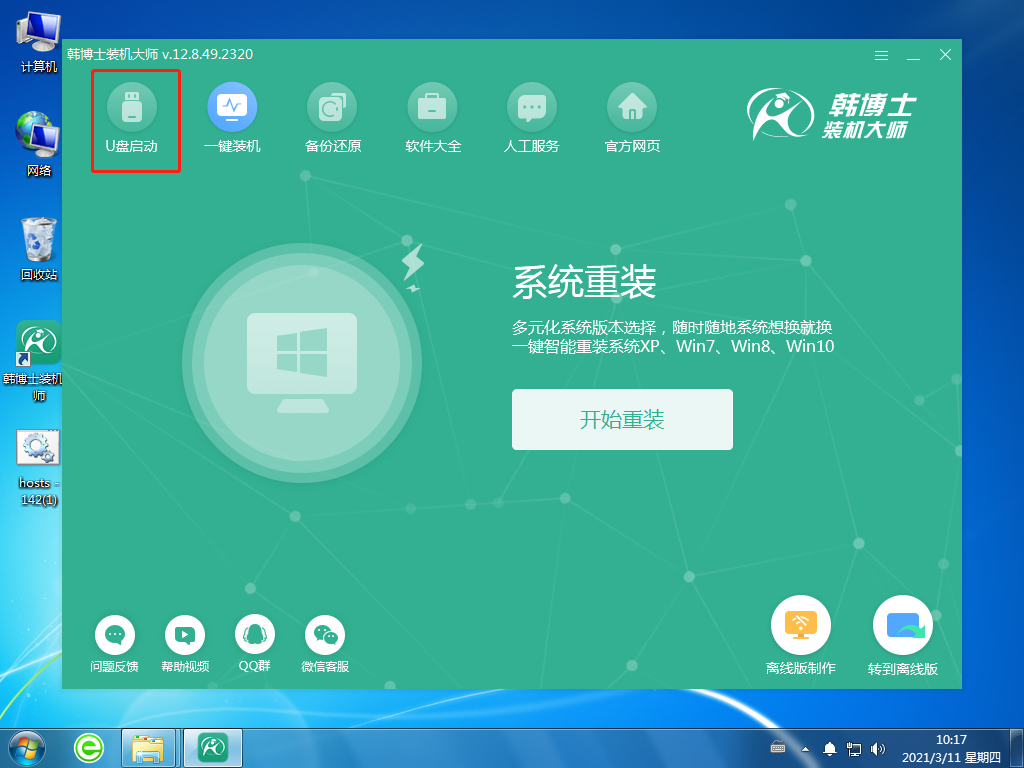
2.韩博士自动识别我们刚刚插进去的U盘,选择“+”号添加合适的系统,点击“开始制作”启动盘。
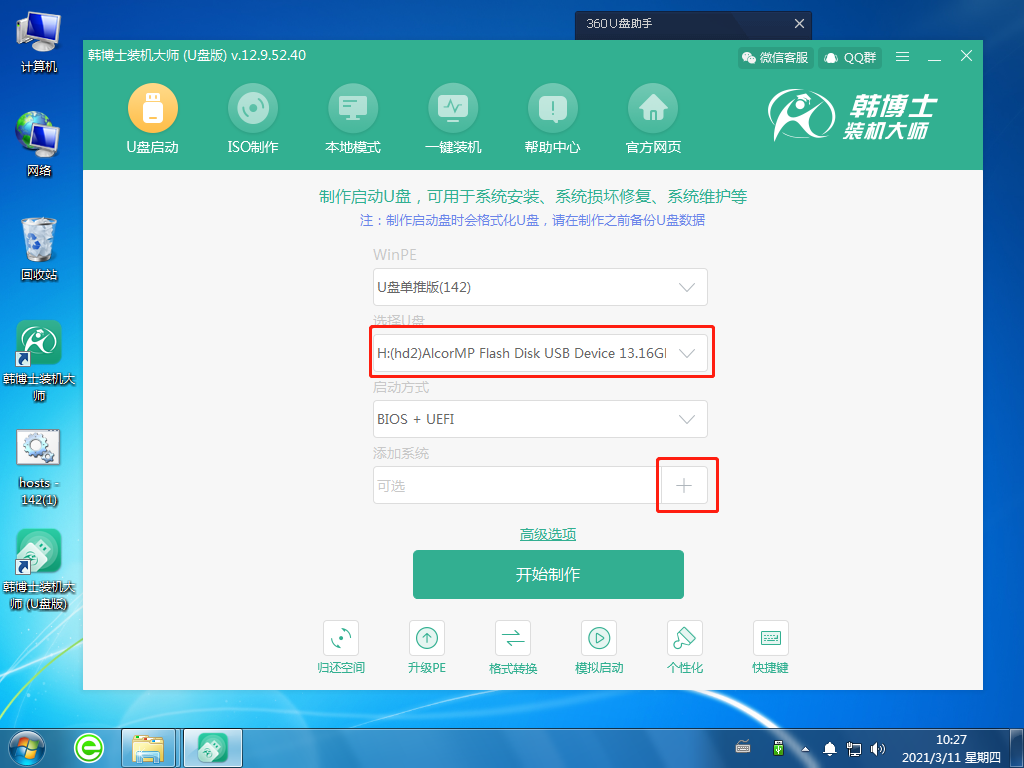
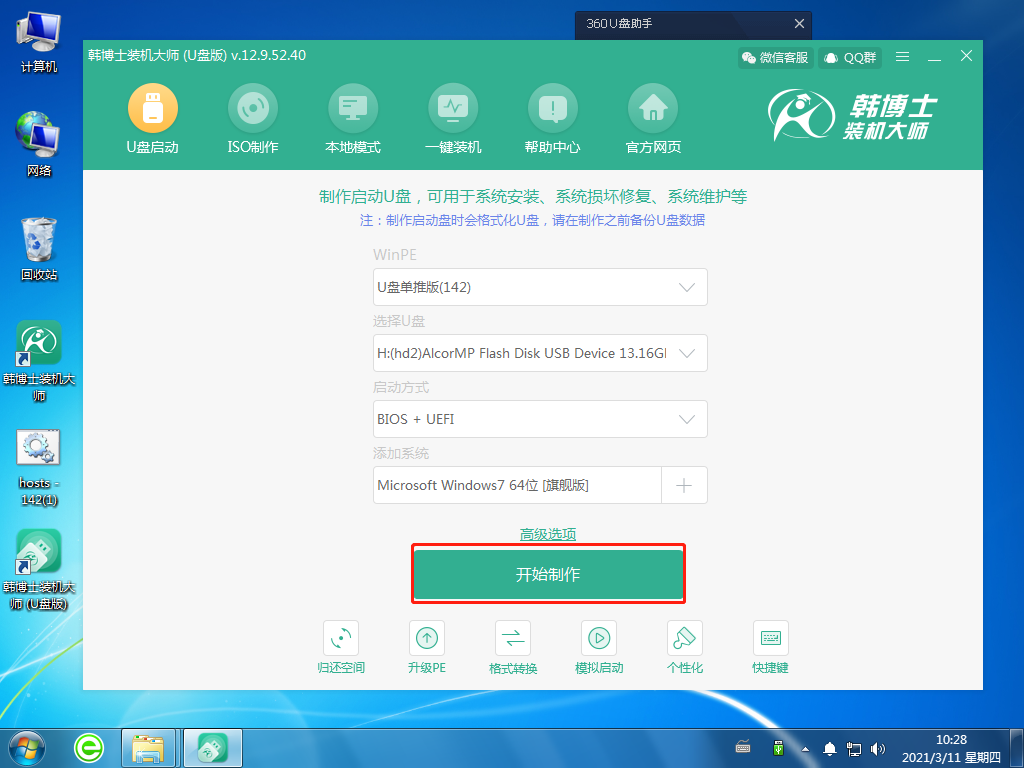
3.韩博士在制作启动盘时,会将U盘进行格式化处理(此前请将U盘内重要文件进行备份),点击“确定”继续下一步操作。
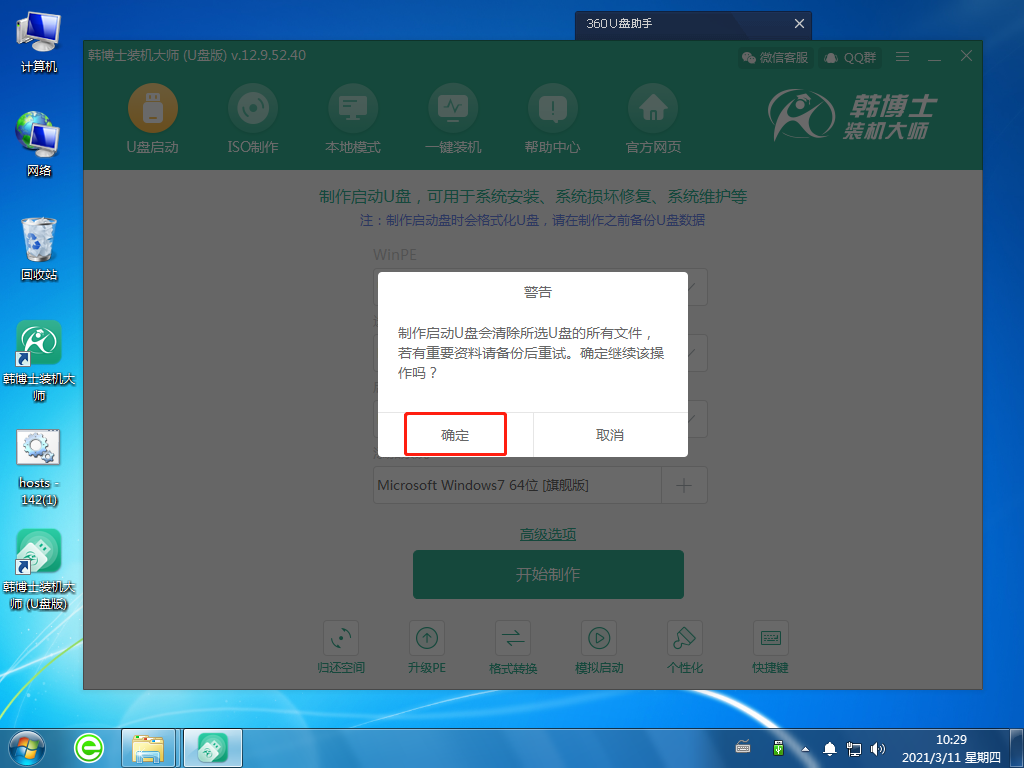
4.此时韩博士将下载系统文件,该过程耗时较长,请稍作等待。
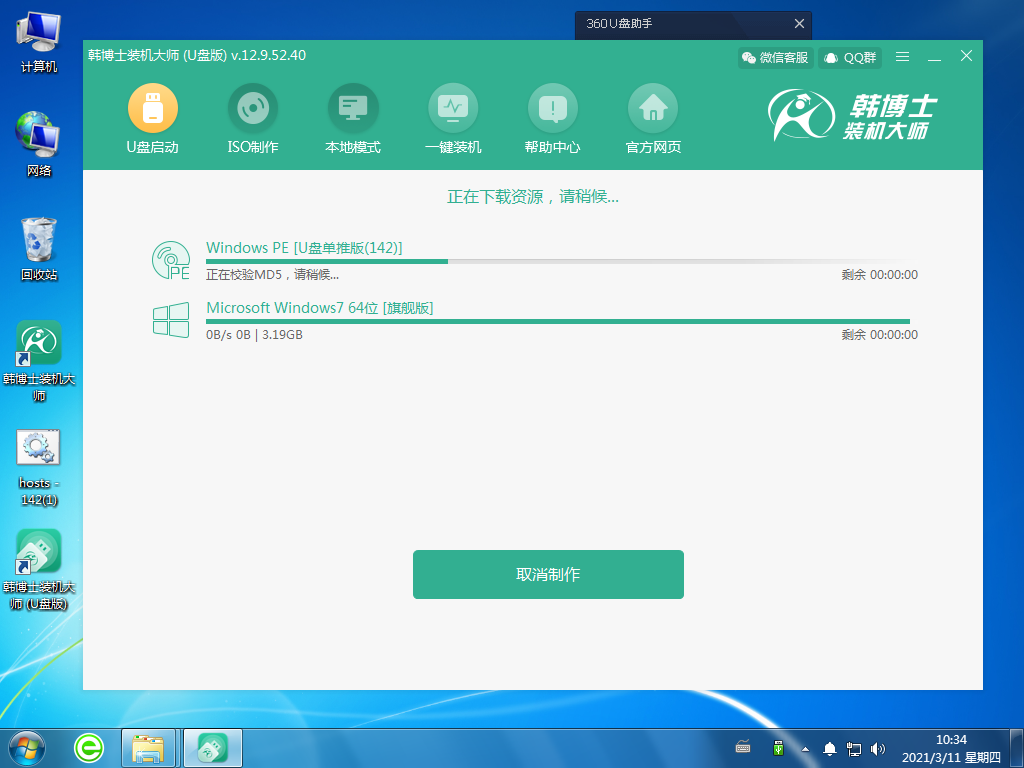
5.启动盘制作完成后,鼠标勾选“BIOS模拟启动”,然后点击“启动预览”进行测试。
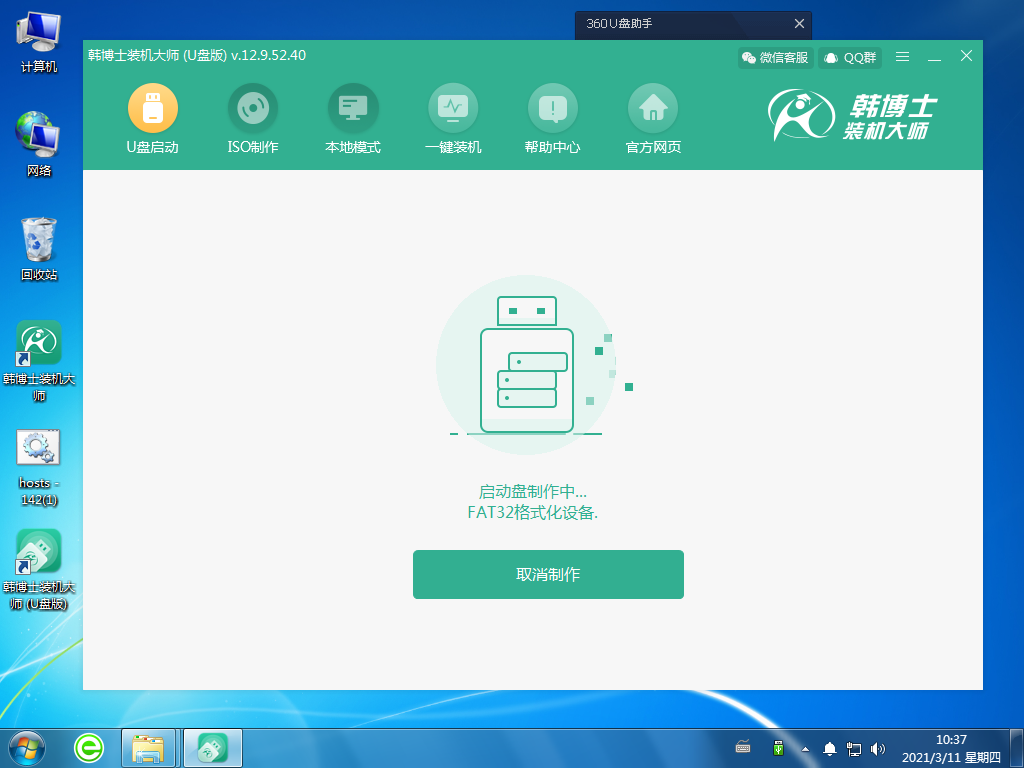
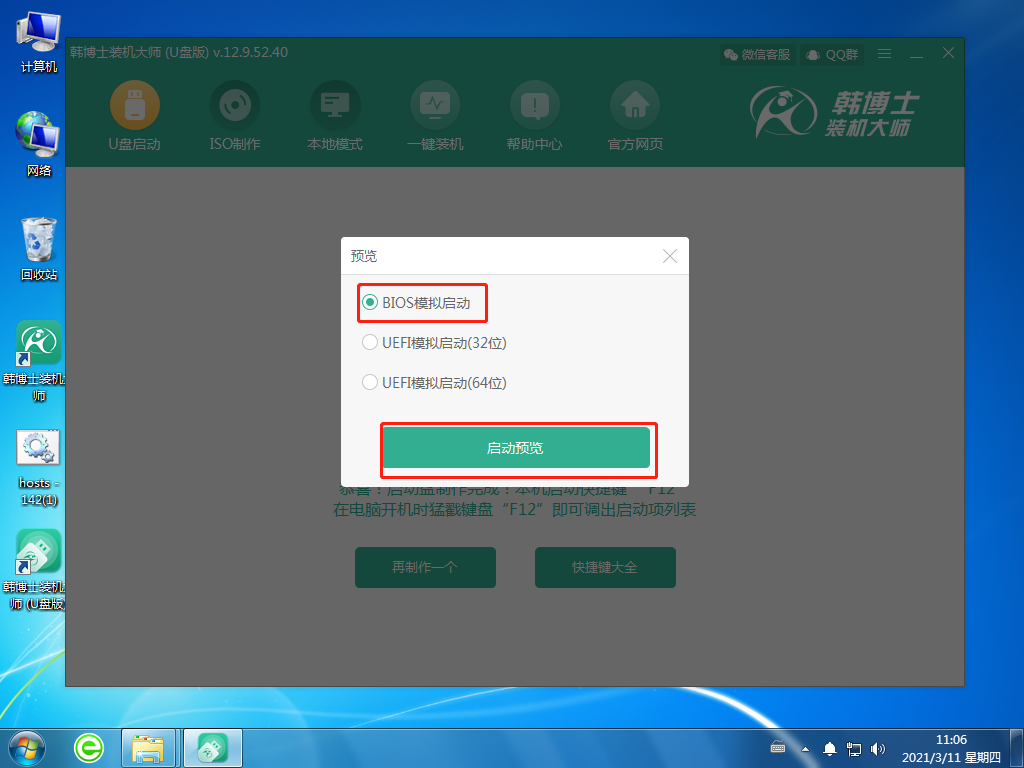
6.当韩博士模拟出启动页面,出现“韩博士U盘系统维护工具”时,即证明U盘启动盘制作成功,点击关闭测试页面。
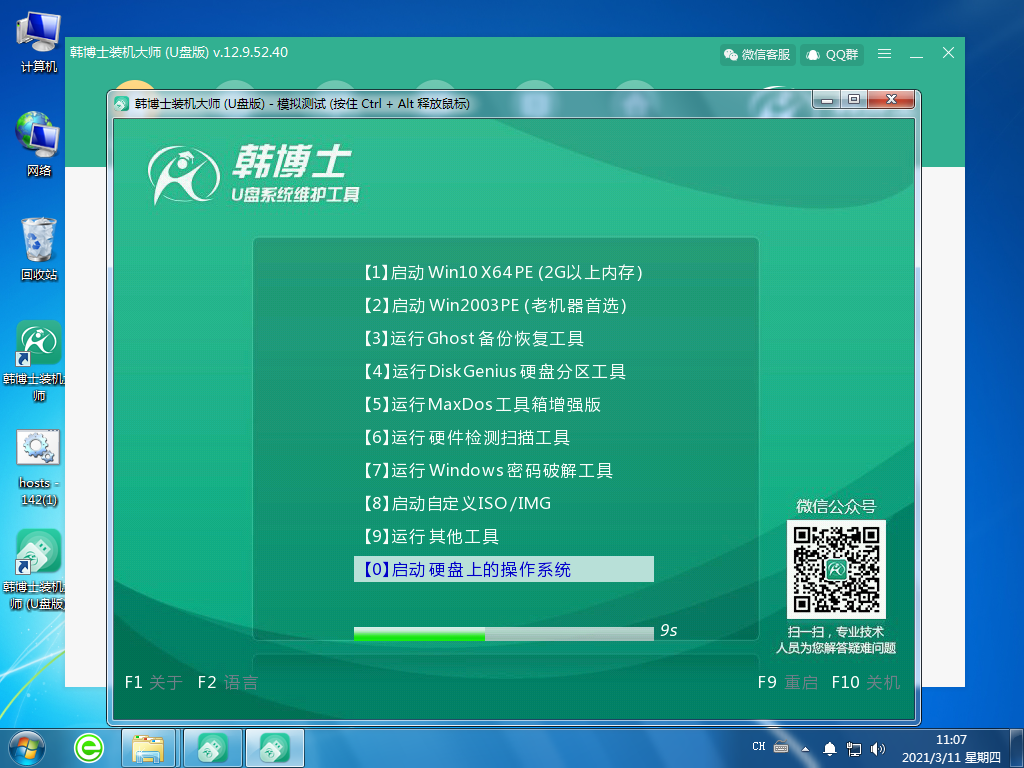
7.韩博士弹出“启动盘制作完成”并提示本台电脑的开机启动热键是哪一个(不同电脑的开机键有所不同)。
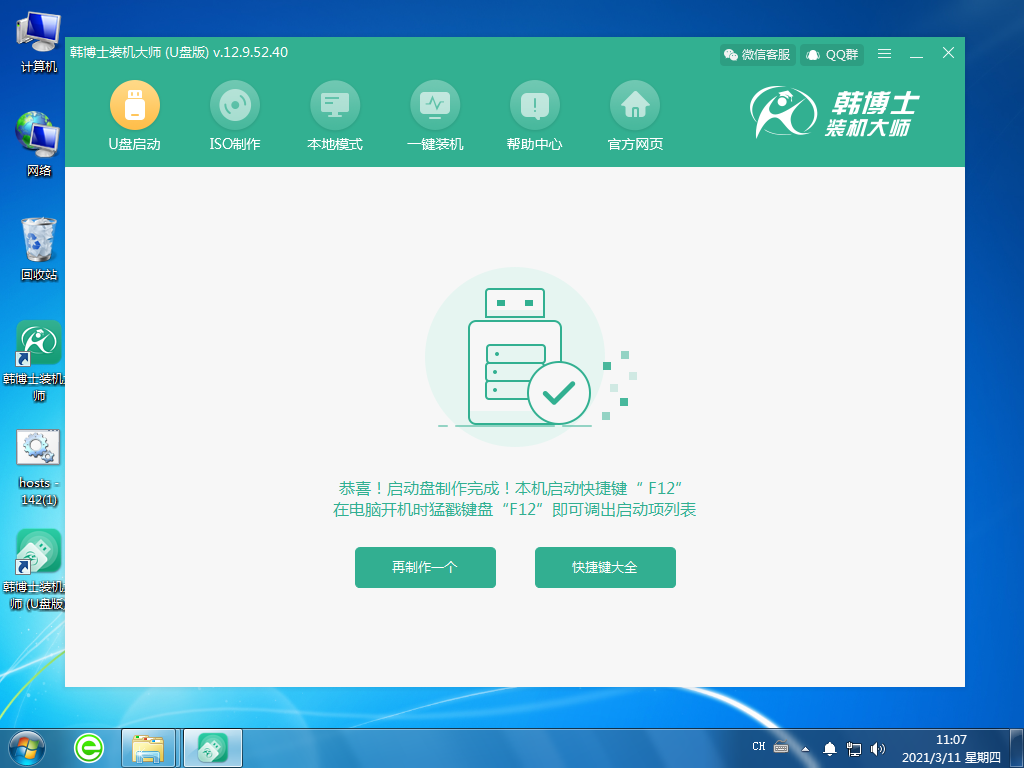
(小贴士:开机键具体可点击“快捷键大全”进行查看)
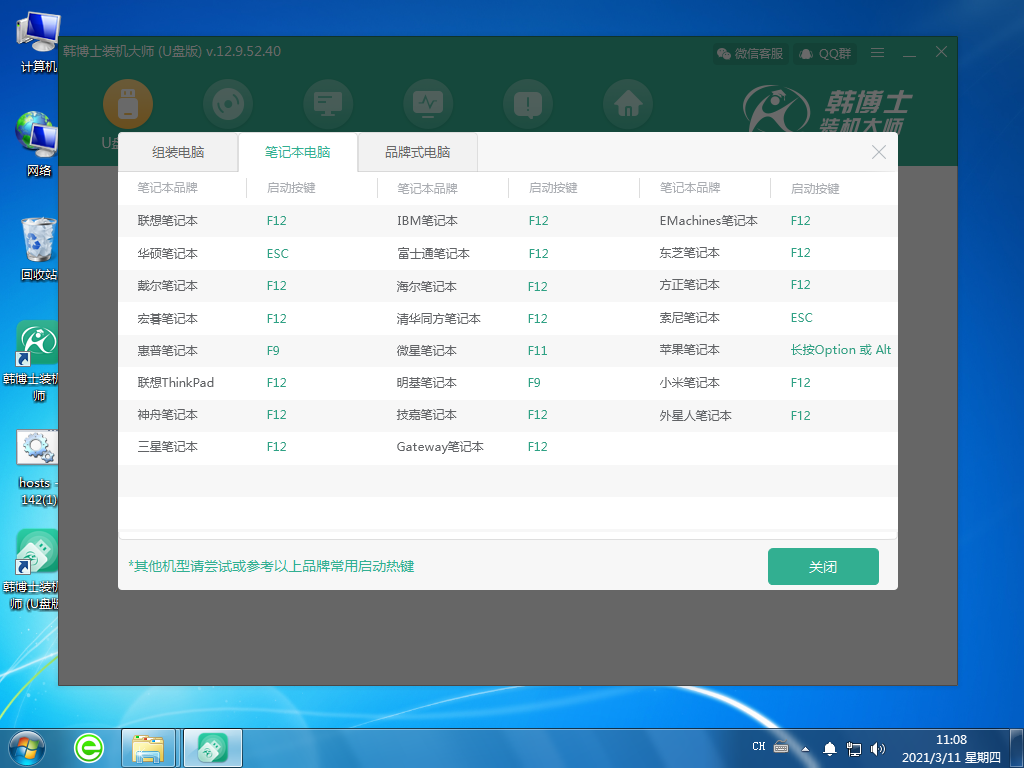
以上,我们的U盘启动盘就制作好了。
另:想要知道如何使用U盘启动盘重装系统的小伙伴可点击:win10电脑要如何用U盘重装系统步骤教程
若您觉得此篇教程对您有帮助,可点击收藏。关注韩博士装机大师,解锁更多精彩内容。

